HTML을 배우지 않고 Thunderbird에서 HTML 서명을 만드는 방법

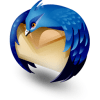
1 단계
Thunderbird에서 새 빈 메시지 작성 클릭 쓰다. 여기서는 실제로 이메일을 보내지 않고이 메시지를 작업 공간으로 사용합니다.
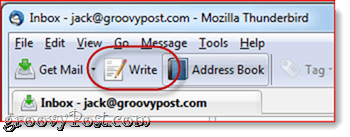
2 단계
컴포지션 창의 서식 도구 모음을 사용하여 서명을 입력하고 서식을 지정하십시오. 원하는대로 모든 것을 서명으로 만드십시오.
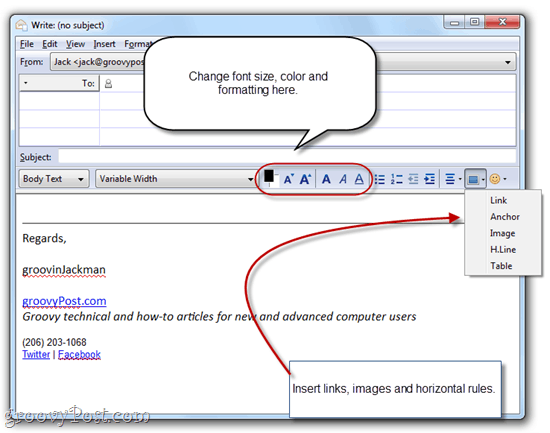
3 단계
개인적으로 이미지를 내 이미지에 포함하고 싶습니다서명. 충분하다면 헤드 샷도 포함 할 수 있지만 좋은 모습은 실제로 내 부서가 아니므로 로고를 사용하겠습니다. 이를 수행하는 두 가지 방법이 있습니다. 이미지를 첨부하거나 웹 서버에 이미지를 포함시킵니다. 첨부하면 발송하는 모든 단일 이메일에 서명 이미지가 첨부됩니다. 파일 크기에 몇 KB가 추가되어 문제가 될 수도 있고 아닐 수도 있습니다. 그러나 실제 단점은 수신자가 서명 이미지 이외의 첨부 파일을 실제로 보냈는지 알 수 없다는 것입니다. 정말 마음에 들지 않으므로 일반적으로 원격 호스팅 이미지를 선택합니다. 그 단점은 기본적으로 대부분의 웹 클라이언트가 원격 이미지를 차단한다는 것입니다. 하지만 정기적으로 누군가에게 이메일을 보내기 시작하면 원격 이미지 수신을 시작할 수 있으므로 실제로는 첫 번째 메시지에만 해당됩니다.
어쨌든 이미지를 삽입하려면 딸깍 하는 소리 그만큼 끼워 넣다 서식 도구 모음에서 딸깍 하는 소리 영상.
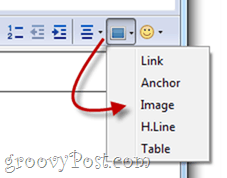
이미지를 첨부하는 경우 다음 방법으로 이미지를 간단히 찾아 볼 수 있습니다. 클릭 파일을 선택… 원격 이미지를 사용하는 경우 위치를 복사하여 이미지 위치 들. 원하는 경우 대체 텍스트 및 툴팁 텍스트를 추가하거나 선택할 수도 있습니다 대체 텍스트를 사용하지 마십시오 이것을 잊어 버렸습니다.

4 단계
링크를 포함하고 싶을 수도 있습니다. 하이퍼 링크를 만들려면 앵커 텍스트로 사용할 텍스트를 강조 표시하고 딸깍 하는 소리 그만큼 끼워 넣다 버튼을 선택 링크.
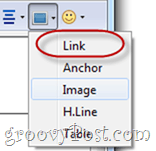
도착 URL을 입력하고 딸깍 하는 소리 승인. 링크의 출처를 메시지에 첨부하지 않는 것이 좋습니다.
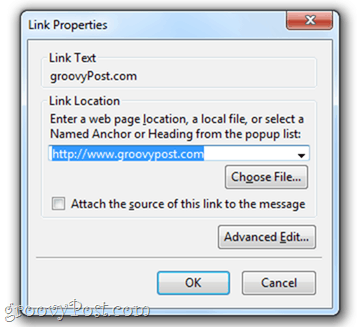
5 단계
원하는대로 서명을하면 딸깍 하는 소리 편집하다 그리고 선택 모두 선택 (또는 CTRL-A 키보드에서). 모든 텍스트가 선택됩니다.
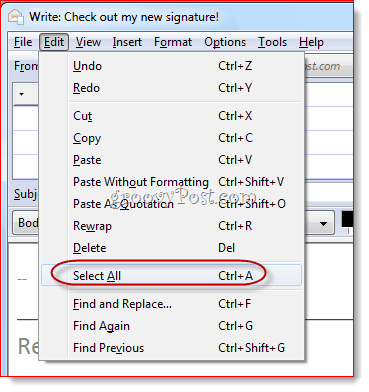
6 단계
딸깍 하는 소리 그만큼 끼워 넣다 메뉴와 딸깍 하는 소리 HTML.
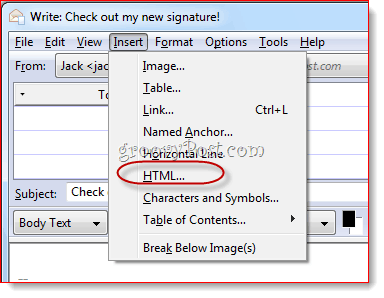
7 단계
그러면 방금 만든 서명에 대한 원시 HTML 코드가있는 대화 상자가 표시됩니다. 프레스 CTRL-A 그리고 CTRL-C 원시 HTML 코드를 클립 보드에 복사합니다. 딸깍 하는 소리 취소.
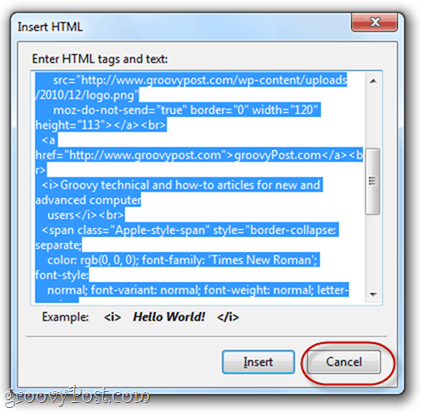
8 단계
딸깍 하는 소리 도구 그리고 선택 계정 설정.
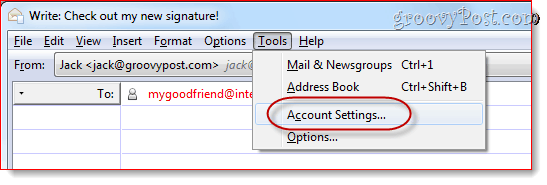
9 단계
아래 상자에서 서명 텍스트HTML 코드를 붙여 넣습니다. 확인하십시오 HTML 사용 확인되고 딸깍 하는 소리 승인.
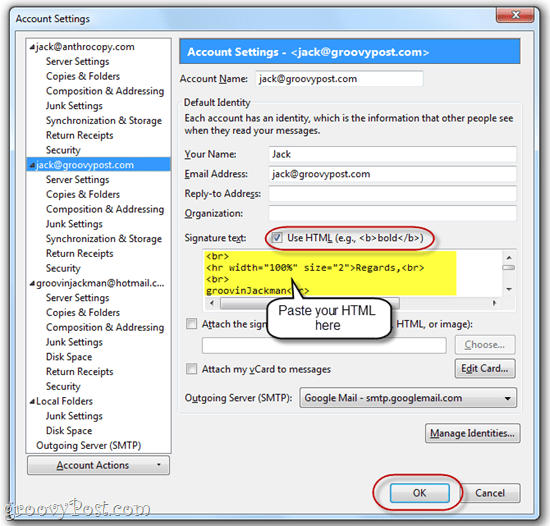
이제 새 메시지를 작성할 때 사용자 정의 HTML 서명이 이미 삽입되었습니다.
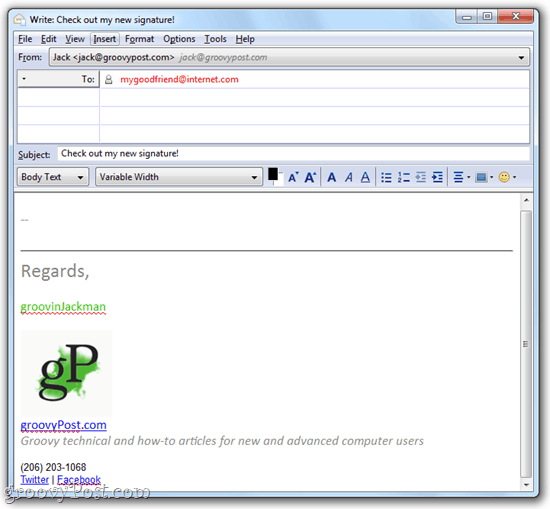
원격 사이트에서 이미지를 포함하는 경우 수신자는 로고를보기 전에 전자 메일 주소의 이미지를 활성화해야 할 수도 있습니다.
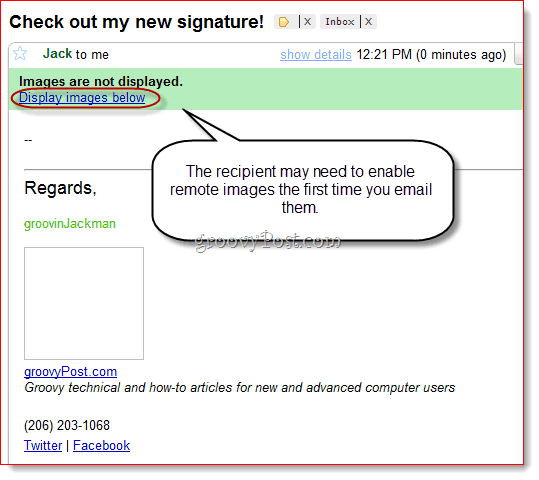
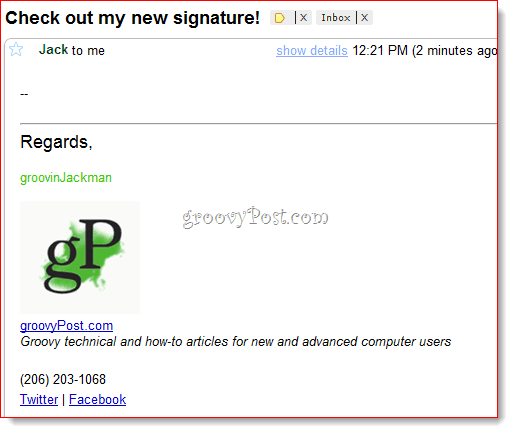
부자를 얻는 유일한 방법은 아닙니다텍스트 HTML 서명을 Thunderbird로 보내야한다고 생각하지만, 특히 원시 HTML 코드에 당황한 사람들에게는 가장 쉽습니다. 이 방법을 사용하면 WYSIWYG에서 서명을 만들 수 있습니다 (당신이 보는 것은 당신이 얻는 것입니다) 방식으로 저장하고 나중에 사용할 수 있도록 저장하십시오.










코멘트를 남겨주세요